Visión de conjunto
El módulo de comunicación es la aplicación central en VisXpert, tanto durante la configuración como en el transcurso de un proyecto VisXpert. Coordina todos los módulos VisXpert y su configuración, tanto en el ordenador local como, para proyectos distribuidos, con otros ordenadores de la red.
El módulo de comunicación gestiona la configuración central de un proyecto. Inicia el editor y los módulos de flujo, le proporciona información sobre la configuración del proyecto, recopila mensajes de caducidad y dirige las variables de proceso de los controladores a todos los módulos que necesita, tanto localmente como en la red. Además, implementa las variables globales configuradas como “variables de memoria” en la memoria principal, que se suelen utilizar para valores preprocesados o para la comunicación entre módulos.
Visualización del módulo de comunicación
La visualización del módulo de comunicación consta de dos partes: la ventana principal y un icono en el área del sistema de la barra de tareas (a la derecha, junto a la hora). En la lista de aplicaciones en ejecución (al cambiar con ALT + TAB, en el área principal de la barra de tareas y en la lista de aplicaciones del administrador de tareas) solo aparece la ventana principal. Durante la planificación del proyecto y la puesta en marcha de un proyecto, la ventana principal sirve como interfaz central para la interacción con el proyecto. Durante el proceso de un proyecto terminado, se puede apagar por completo, ya que generalmente ya no es necesario. En este caso, el módulo de comunicación ya no aparece en la lista de aplicaciones en ejecución y ya no se puede cambiar a él mediante “ALT + TAB”.
Cuando todas las pantallas están encendidas, la ventana principal tiene la siguiente apariencia:
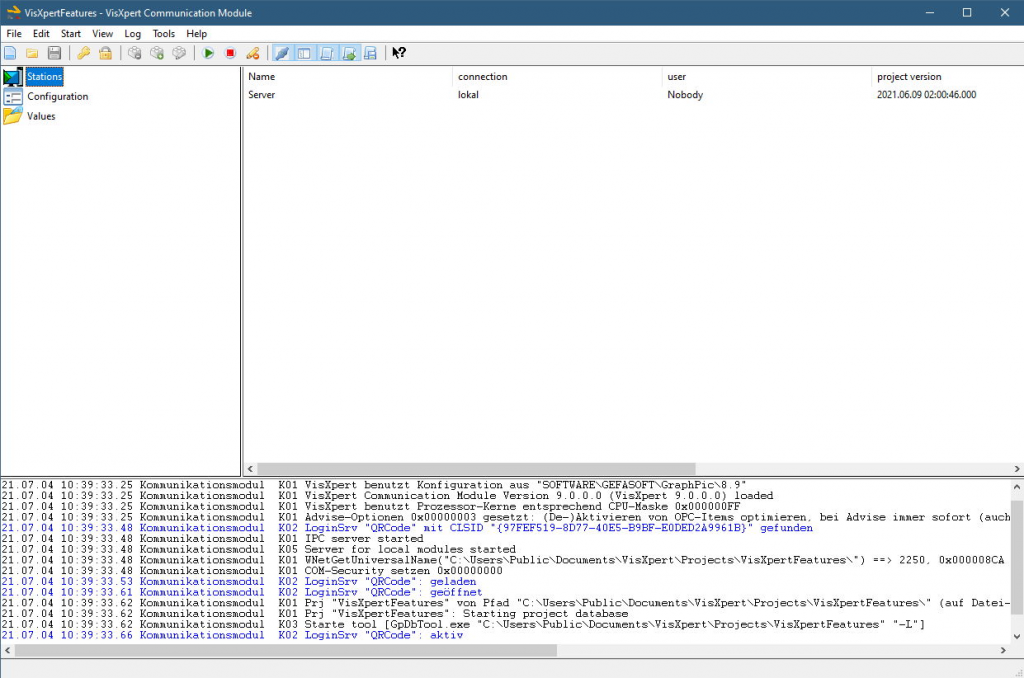
En esta ilustración del proyecto de muestra, puede ver la estructura del proyecto en forma de árbol en la parte superior izquierda, que consta de las estaciones, configuraciones de módulo y valores incluidos en el proyecto.
Junto a ella se encuentra la lista de elementos, que muestra detalles en línea o de configuración sobre los elementos del objeto seleccionado en el árbol. En este caso, se selecciona el grupo Datos auxiliares y se muestran el nombre, tipo y estado de configuración de las variables de ese grupo.
La estructura del proyecto y la lista de elementos forman juntas la visualización del proyecto. A continuación se muestra la ventana de registro, en la que todos los programas VisXpert pueden generar mensajes de vencimiento. Durante la configuración, utilizará casi exclusivamente la visualización del proyecto.
Solo durante la prueba y la puesta en servicio necesitará la ventana de registro. Puede cambiar el tamaño de cada ventana con el mouse arrastrando la separación o usando las teclas de flecha cuando presiona Mayús. También puede ocultar completamente partes individuales (visualización del proyecto, ventana de registro, barra de herramientas y línea de estado) desde el menú Ver.
Incluso si la pantalla de la ventana principal está apagada, el módulo de comunicación siempre muestra su icono en el área del sistema de la barra de tareas: Al hacer clic con el botón derecho, puede abrir el menú que se muestra arriba. Contiene los comandos más importantes necesarios en el uso de un proyecto terminado.
Nota: Windows le permite operar el área del sistema de la barra de tareas solo con el mouse. Si ha apagado la visualización de la ventana principal y minimizado el módulo de comunicación, solo puede cambiar a él con la ayuda del mouse. Iniciar el módulo de comunicación
De forma predeterminada, el módulo de comunicación carga inmediatamente el último proyecto cargado al inicio y aparece en la pantalla en el tamaño en el que también se mostró por última vez.
Nota : Sin embargo, hay una excepción a esto: si el KM se minimizó por última vez y la pantalla en la barra de tareas se apagó, comienza en tamaño normal. Este comportamiento es necesario porque los iconos en el área del sistema de la barra de tareas solo se pueden operar con un mouse, por lo que el módulo de comunicación no estaría operativo después del inicio en una PC sin un mouse.
Opciones de la línea de comandos
Si desea un comportamiento diferente al inicio, puede lograrlo especificando las opciones apropiadas en la línea de comando (por ejemplo, el destino del enlace). El módulo de comunicación reconoce la siguiente información en su línea de comando:
- / N Iniciar sin proyecto <.GPP> Carga del proyecto especificado. </. GPP> Si la ruta o el nombre del proyecto contiene espacios, la especificación debe ir entre comillas.
- / S Carga e inicio inmediato del proyecto. Si no se especifica ningún proyecto, se inicia el proyecto cargado más recientemente.
- / AN Visualización en tamaño de ventana normal. / Visualización AV como pantalla completa.
- / AS Visualización como icono.
- / AT Mostrar solo en el área del sistema de la barra de tareas.
Carga del módulo de comunicación al inicio de Windows
Para proyectos terminados en el sitio, generalmente es deseable iniciarlo automáticamente inmediatamente después de arrancar la computadora. Puede determinar si se debe hacer esto y cómo hacerlo mediante la «Configuración del sistema» del módulo de comunicación. Después de llamar al elemento del mismo nombre en el menú Editar, aparece el siguiente cuadro de diálogo de propiedades:
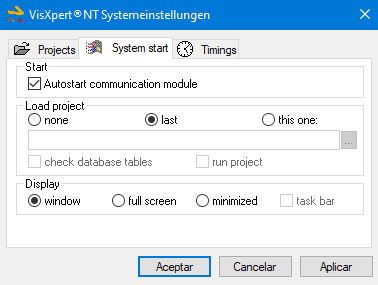
En la página de Inicio , puede configurar todas las opciones que también podría especificar en la línea de comando.
En la página de Inicio , puede configurar todas las opciones que también podría especificar en la línea de comando.


